So stellen Sie ein 3G -USB -Modem auf einem ASUS -Router an und konfigurieren Sie ein 3G -USB -Modem? Zum Beispiel des ASUS RT-N18U und des Intertelecom-Anbieters

- 965
- 23
- Jesper Ehrig
So stellen Sie ein 3G -USB -Modem auf einem ASUS -Router an und konfigurieren Sie ein 3G -USB -Modem? Zum Beispiel des ASUS RT-N18U und des Intertelecom-Anbieters
Nach dem Tarifwechsel zu unbegrenzt und mit erhöhter Geschwindigkeit dachte ich darüber nach, einen neuen Wi-Fi-Router zu kaufen. Ansonsten ist mein alter RT-N13U B1, der mehrere Jahre lang mit dem Modem aus dem Interpers-Anbieter zusammengearbeitet hat, bereits ein wenig müde. Begann oft das Netzwerk abzubrechen, die Geräte weigerten sich zu verbinden und mussten es oft neu laden. Um ihn zu ersetzen, kaufte ich Asus RT-N18U. Neues, gutes Modell mit zwei USB -Anschlüssen. ASUS RT-N18U unterstützt auch 3G/4G-USB-Modems (anstelle eines Modem.
Wir werden ausführlicher über den ASUS RT-N18U-Router in einem separaten Artikel sprechen. Und auf dieser Seite möchte ich Ihnen den Prozess der Anpassung des ASUS -Routers für die Arbeit mit 3G -Modem zeigen. Diese Anweisung eignet sich für alle ASUS-Router, die die USB-Modems (WAN-Port USB 3G) unterstützen und eine neue Version der Firmware (Dunkelheit) haben.
ASUS -Router, die die Verbindung von 3G -USB -Modems unterstützen:
RT-AC87U, RT-AC55U, RT-N56U, RT-N14U, RT-AC51U, RT-N66U, RT-N65U, RT-AC5200, RT-N18U, DSL-N17U, RT-N10U B, RT-N18U , RT-AC56U
Dies sind nicht alle Modelle. Aber in dieser Liste die neuen Modelle, für die dieser Anweisung geeignet ist.
Alle diese Modelle unterstützen USB 3G -Modems. Asus hat viele solche Geräte. Es gibt beide sehr teure Modelle und erschwinglicher. Wenn Sie das Internet mit einem 3G-Modem im Wi-Fi-Internet verteilen möchten, erhalten Sie auf jeden Fall einen geeigneten Router ohne Probleme.
Übrigens ist es sehr wichtig, dass der Router Ihr Modem unterstützt, damit er kompatibel ist. Dies muss vor dem Kauf überprüft werden. ASUS -Router haben eine sehr anständige Liste kompatibler Modems. Die Kompatibilitätsliste kann auf der offiziellen Website unter diesem Link angezeigt werden: https: // www.Asus.Com/event/networks_3g4g_support/. In der Tabelle suchen wir nach unserem Land, wir sehen uns den Anbieter und die Modelle kompatibler Modems an.
Ich werde den ASUS RT-N18U mit dem Modem Huawei EC 306 konfigurieren. Internetanbieter - Intelcom (Sie haben möglicherweise ein anderes Modem und Anbieter). Nach diesem Schema werden wir durch den Master Fast Settings Master konfiguriert:
- Verbindung 3G USB-Modem zu ASUS RT-N18U.
- Eingang zu den Einstellungen des Routers.
- Änderungen des Administratorkennworts, um die Einstellungen einzugeben. Schutz des Bedienfelds des Routers.
- Einstellen von 3G -Modem auf einem ASUS -Router.
- Wi-Fi-Netzwerkeinstellungen und Kennwort installieren.
So verbinden Sie ein 3G -USB -Modem mit einem ASUS -Router?
Wenn der Router nur neu ist, entfernen Sie ihn aus der Box, schließen Sie die Antennen (falls vorhanden und abnehmbar) an, dann verbinden Sie den Stromadapter und schalten Sie ihn in der Auslass ein. In der USB verbinden der Router -Anschluss Ihr 3G -Modem:

Wenn der Router über mehrere USB-Steckverbinder verfügt, z. Aber in der Regel eine der USB -Version 3.0 (es ist blau). Ich empfehle Ihnen, es für die Verbindung von Flash -Laufwerken oder Festplatten zu belassen. Und das Modem verbinden Sie eine normale USB 2.0. Auf dem RT-N18U-USB liegt der Anschluss an der Rückseite übrigens ganz in der Nähe des Netzstopfens. Das Modem ist verbunden, aber die Antenne kann nicht mehr verbunden sein. Das obige Foto zeigt, dass sich der Stecker für die Antenne auf dem Modem direkt gegenüber dem Netzstecker befindet. Ich verbinde das Modem über ein kleines Verlängerungskabel. Um nicht USB 3 zu besetzen.0, die sich vor Ort befindet.
Sie können dies jedoch verbinden:

Das ist nicht wichtig. Die Hauptsache ist, das Modem mit dem Router zu verbinden und die Kraft des Routers einzuschalten. Und Sie können zur Einstellung fortfahren.
Einstellen von 3G-Modem auf dem ASUS (RT-N18U) -Router
Wir werden uns mit Hilfe eines schnellen Master -Setting -Meisters einstellen. In einigen Schritten können Sie alle erforderlichen Einstellungen festlegen: Ändern des Kennwortadministrators (zum Schutz der Einstellungen), das Internet über 3G-Modem und konfigurieren Sie das Wi-Fi-Netzwerk (setzen Sie den Namen und das Kennwort). Sehr bequem. Ich habe alles überprüft, alles funktioniert.
Für die Konfiguration müssen wir zum Routen -Bedienfeld gehen. Dazu müssen Sie zuerst eine Verbindung zu unserem ASUS -Router herstellen. Kann sowohl über das Netzwerkkabel (enthalten) als auch über das Wi-Fi-Netzwerk verbunden werden. Ich habe Wi-Fi eingerichtet. Unmittelbar nach dem Einschalten des Routers wird es mit einem offenen Netzwerk mit dem Namen übertragen "Asus".
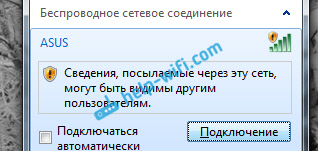
Wir stellen einfach eine Verbindung zu diesem Netzwerk her (Sie können sogar aus dem Tablet oder dem Telefon konfigurieren), jeden Browser öffnen und die Adresse in der Adressleiste wählen 192.168.1.1. Wir kreuzen es. Wenn etwas nicht funktioniert, können Sie eine detaillierte Anweisungen für den Eingang zu den Einstellungen auf ASUS sehen. Der Meister der schnellen Einstellungen wird geöffnet.
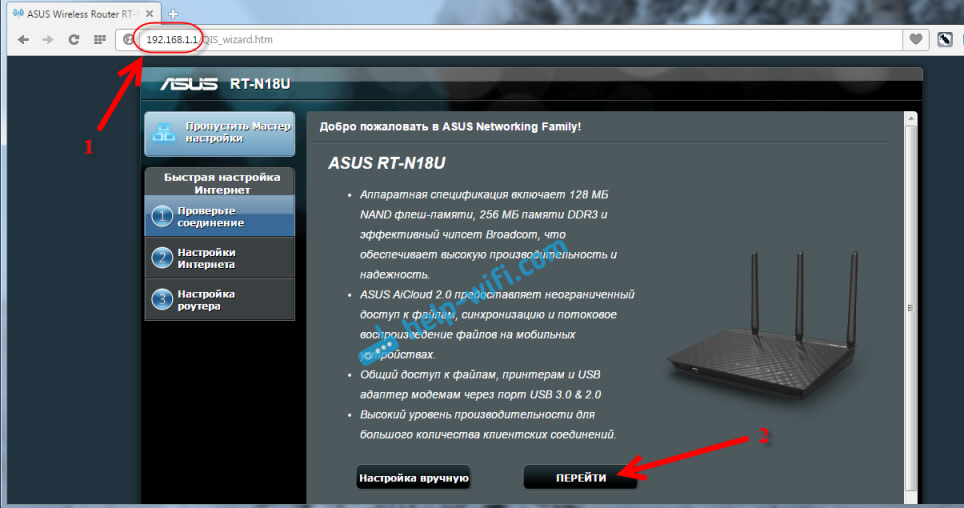
Klicken Sie zunächst auf die Schaltfläche Gehen.
Wenn Sie etwas falsch haben. Für 10 Sekunden müssen Sie die Reset -Taste klemmen. Vielleicht hat jemand bereits versucht, einen Router einzurichten. Und die alten Einstellungen können uns beeinträchtigen. Machen Sie einen Reset und gehen Sie wieder in die Einstellungen.
Der Router bietet uns sofort an, das Passwort zu ändern, mit dem die Einstellungen eingegeben werden können. Die Einstellungen Ihres Routers müssen geschützt werden. Erfinden Sie daher das Passwort zweimal an und geben Sie daher an. Versuchen Sie nicht, es zu vergessen oder schreiben Sie es irgendwo auf. Drücken Sie den Knopf Weiter.
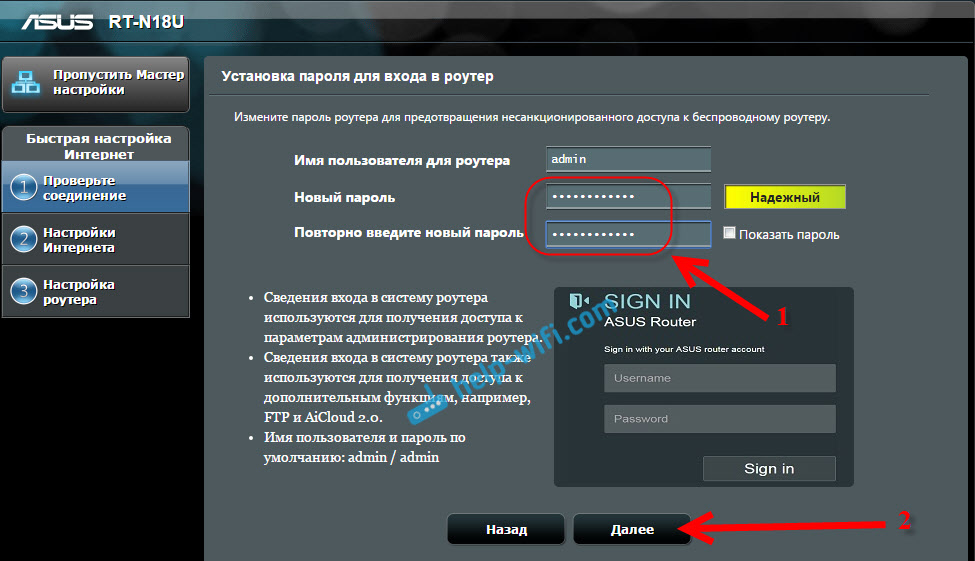
Wählen Sie den Betriebsmodus des ASUS -Routers. Dort wird der Modus sofort ausgewählt: WLAN router. Wir lassen es. Klicken Weiter.
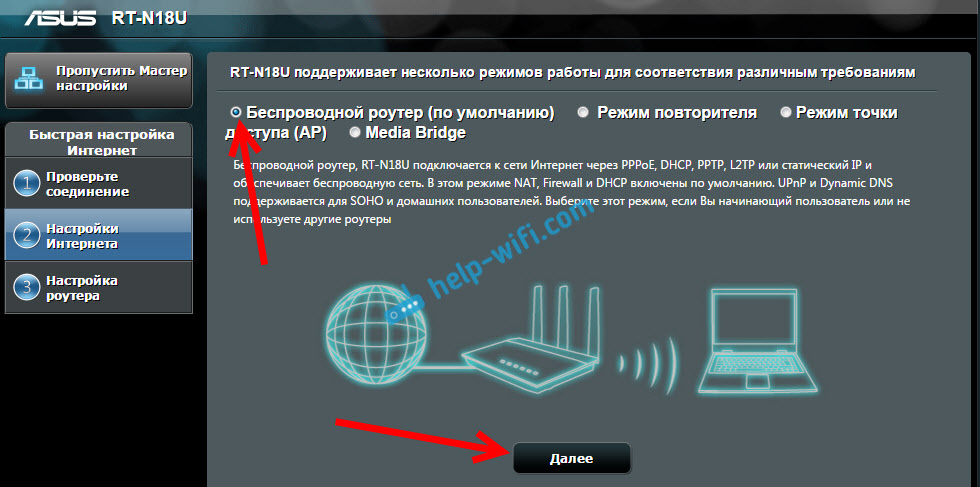
Also jetzt das Wichtigste. Einrichten des USB -Modems. Gegenüber dem Punkt Standort, Wähle dein Land. Gegen ISP, Wählen Sie aus der Liste Ihres Internetanbieters. Alle Einstellungen werden automatisch geschrieben. Etwas ändern. Und in dem Punkt USB -Adapter (Ich werde ein Modem vorstellen), Sie können ein Modell Ihres Modems auswählen. Mein Huawei EC 306 Aus irgendeinem Grund ist nicht da. Ich setzte es aus Auto, Und alles funktioniert. Wir legen alles frei, überprüfen (dies sind wichtige Einstellungen) und klicken Weiter.
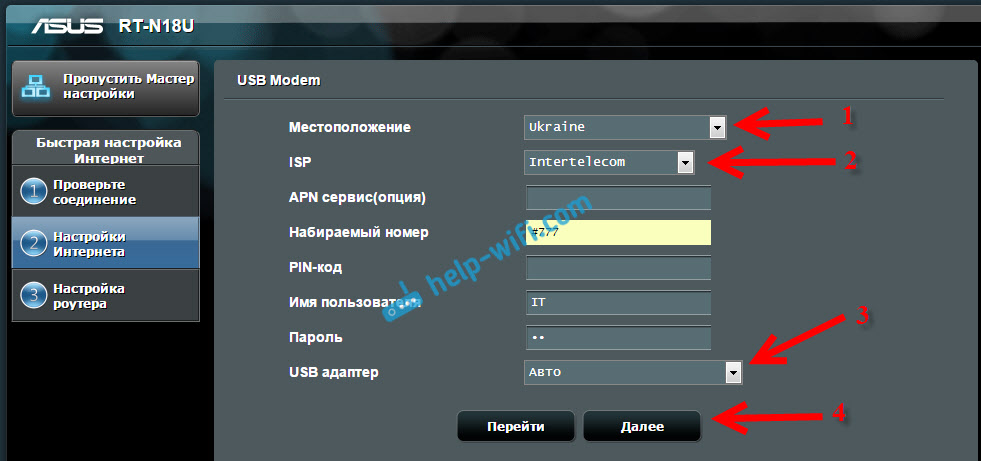
Nun, die neuesten Einstellungen, dies ist der Name des Wi-Fi-Netzwerks und die Installation eines Passworts auf Wi-Fi. Erfinden und im Feld setzen Netzwerk Name (SSID) Ein Name für Ihr Wi-Fi. Und im Feld Netzwerkschlüssel, Sie müssen das Passwort festlegen, mit dem eine Verbindung zu Ihrem Netzwerk hergestellt werden kann. In diesem Passwort rate ich Ihnen auch, Sie sofort irgendwo aufzuschreiben. Drücken Sie den Knopf Anwenden.
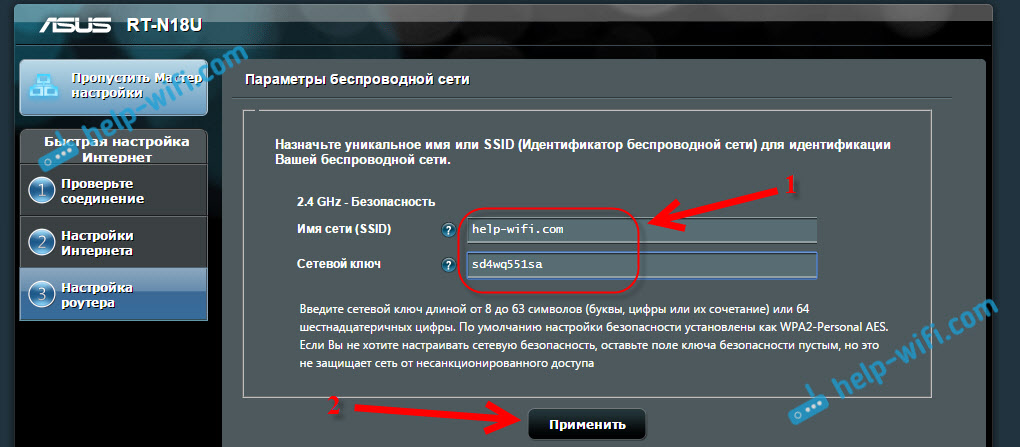
Der Router zeigt Ihnen alle Informationen, die wir gefragt haben. Drücken Sie den Knopf Bereit.
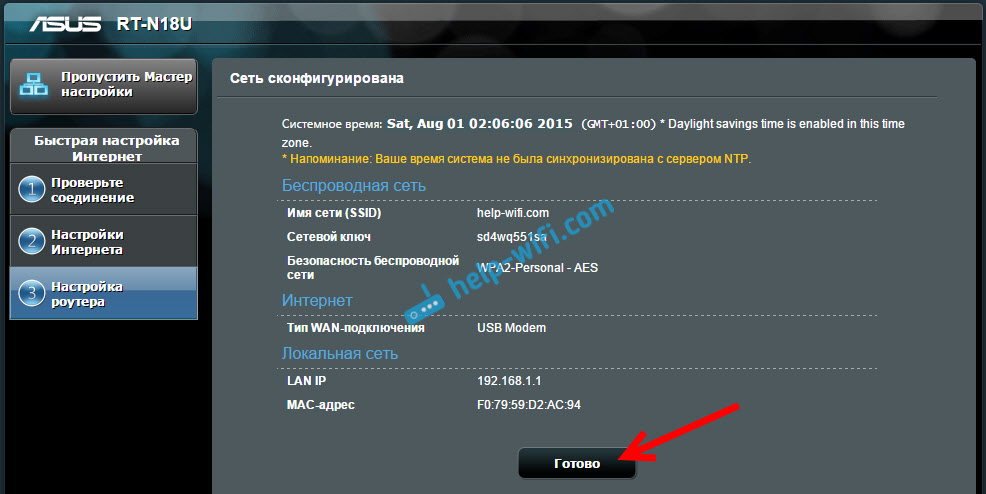
Der Router behält alle Einstellungen und starten Sie neu.
Ein neues Wi-Fi-Netzwerk wird angezeigt (mit dem Namen, den Sie gefragt haben). Stellen Sie mit dem Passwort eine Verbindung zu Ihrem Netzwerk her, das Sie im Einstellungsvorgang festlegen.
Der Router, nachdem ein 3G -Modem eine Verbindung zum Internet herstellt (in der Regel müssen Sie nach dem Neustart ein wenig warten und auf das Internet zugreifen) und es verteilen) und diese verteilen. Der gesamte Router ist bereits vollständig konfiguriert. Das Wi-Fi-Netzwerk ist ebenfalls abgestimmt.
Zusätzliche Einstellungen des USB -Modems und der manuellen Abstimmung für Internetverbindung über 3G
Wenn Sie vorhaben, Ihren Router nur mit 3G -Modem zu verwenden (nicht um das Kabel -Internet zu verbinden), rate ich Ihnen, den sekundären WAN zu deaktivieren, und verwenden Sie die wichtigste, um USB zu verwenden. Wir müssen erneut zu den Einstellungen unter der Adresse gehen 192.168.1.1. Eine Anmeldungs- und Passwortanforderung wird bereits angezeigt. Wir haben dieses Kennwort während der Einstellungen geändert, geben es an (das Kennwort stammt nicht vom Wi-Fi-Netzwerk, sondern um die Einstellungen einzugeben).
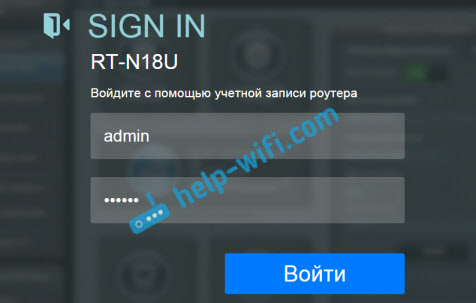
Wählen Sie als nächstes links das Element aus Internet, Und öffnen Sie die Registerkarte Doppelwan. Gegenüber dem Punkt Schalten Sie den Doppelwan ein Stellen Sie den Schalter auf Position ein Aus. ganz im Gegenteil Primärwan Wählen USB. Klicken Sie auf die Schaltfläche Anwenden. Der Router startet neu.
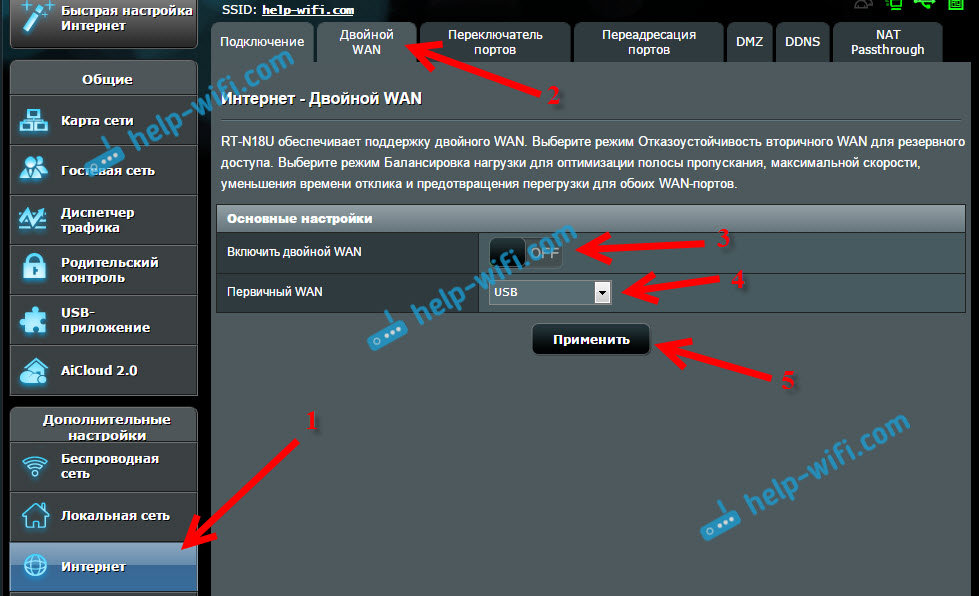
Wenn Sie erneut zu den Einstellungen wechseln, können Sie auf der Hauptseite Informationen zum Modem sehen und über 3G eine Verbindung zum Internet herstellen.
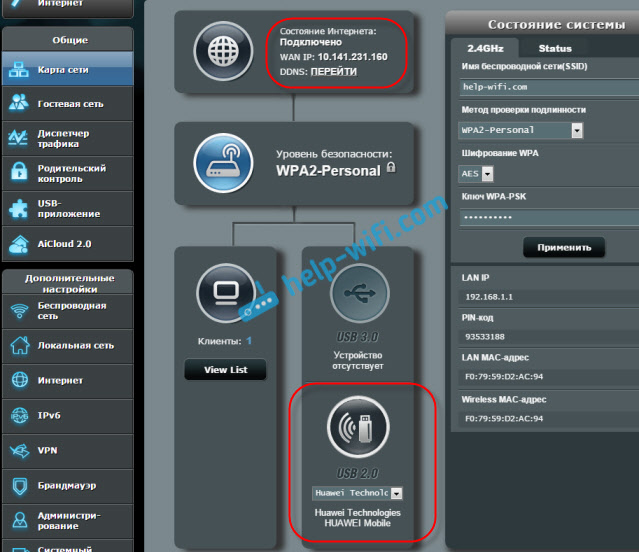
Um die Einstellungen des 3G -Anbieters auf dem ASUS -Router zu ändern, müssen Sie zur Registerkarte gehen USB -Anwendung - 3g/4g.
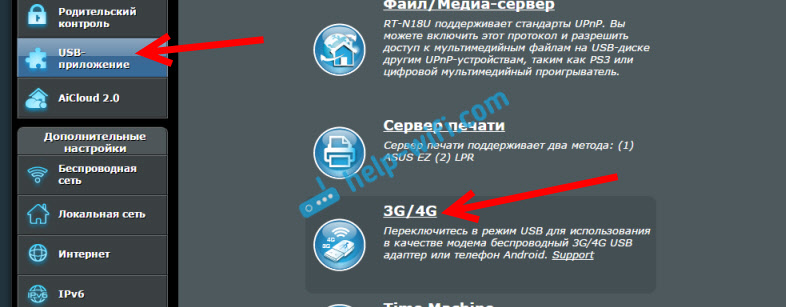
Hier finden Sie tatsächlich alle Informationen zum Einrichten der Verbindung über ein USB -Modem oder Telefon (Android) auf ASUS -Routern. Bei Bedarf konfigurieren Sie das Wi-Fi-Netzwerk (ändern Sie den Namen oder das Kennwort). Sie können direkt auf der Hauptseite mit Einstellungen. Es gibt einen Fenster "Systemstatus". Nun oder auf der Registerkarte Drahtloses Netzwerk.
Was zu tun ist, wenn der ASUS -Router kein USB -Modem oder keine Verbindung mit dem Internet nach 3G sieht?
Es gibt sehr oft ein Problem, wenn Sie einen Router einfach nicht konfigurieren können, um mit einem USB 3G -Modem zu arbeiten. Entweder sieht der Router das Modem überhaupt nicht oder weigert sich, eine Verbindung zum Internet herzustellen. Es gibt keine Verbindung zum Anbieter. WLAN -Internet, ich habe 3G, nicht so stabil wie eine reguläre Kabelverbindung. Daher müssen Sie manchmal an der Einstellung basteln.
Wenn Sie alles gemäß den Anweisungen einrichten, aber es gibt keine Verbindung zum Internet, dann tun wir dies:
- Sie müssen sicherstellen, dass der Router Ihr Modem unterstützt. Ein Link zu einer Seite mit kompatiblen Modems, die ich zu Beginn dieses Artikels gegeben habe.
- Überprüfen Sie die Einstellungen des Internetanbieters. Möglicherweise haben Sie den Anbieter falsch ausgewählt. Sie können versuchen, alles für manuell einzurichten (Name und Passwort) einrichten (Name und Passwort). Wie man dies oben zeigt, wurde oben gezeigt. USB -Anwendung Registerkarte - 3G/4G.
- Sie müssen Ihre Router -Firmware auf die neueste Version aktualisieren. Dies kann gemäß einer separaten Anweisung erfolgen. Es ist wahr, Sie benötigen eine Internetverbindung.
- In solchen Situationen ist der Router nicht immer schuldig. Vielleicht Probleme im Modem oder Anbieter. Stellen Sie sicher, dass das Internet bezahlt wird, und wenn Sie ein Modem mit einem Computer verbinden, funktioniert alles.
- Außerdem kann das Problem sein, dass das Modem kein Signal fangen kann. Es gibt keine Beschichtung Ihres Bedieners, oder es ist sehr schlecht. In diesem Fall empfehle ich Ihnen, das Modem auf dem Computer erneut zu überprüfen oder die Signalpegel AxesTelpst EVDO BSNL 1 zu überprüfen.67.
Für eine höhere Geschwindigkeit des Internets rate ich Ihnen, die Antenne für das Modem festzulegen. Wenn Sie ein schlechtes Signal haben. Sie können die Anweisungen zum Installieren und Konfigurieren der Antenne für das Modem sehen. Wenn Ihr Signal wirklich nicht sehr stark ist, installieren Sie die Antenne und sein korrektes Setup, eine sehr gute Erhöhung der Geschwindigkeit des Internets. Verifiziert :) alles einzurichten ist sehr einfach. Wir verbinden das Modem an den Computer gemäß dem AxesTelpst EVDO BSNL 1 -Programm.67 (Link zu den obigen Anweisungen) Stellen Sie das Modem für den maximalen Empfang fest und verbinden Sie es mit dem ASUS -Router zurück.
- « So schließen Sie einen regulären Computer (PC) an ein Wi-Fi-Netzwerk an?
- So aktivieren Sie Wi-Fi auf einem Laptop mit Windows 7? »

